GZ-HD537、GZ-HD620アップデート手順
ファームウェアアップデート
※手順はファームウェアバージョン1.23 から1.27 にバージョンアップした時の表示で説明していますので、実際のバージョン番号とは異なる場合があります。
1.準備
Everio本体に30分以上使用可能なバッテリーとACアダプターを接続します。
※アップデート中の電源を確実に確保するため、どちらかが欠けるとアップデートできません。
2.ファームウェア転送
(1) Everio のメインメニューから、「ファームウェア更新」を選択します。
MENU > 本体設定 > ファームウェア更新
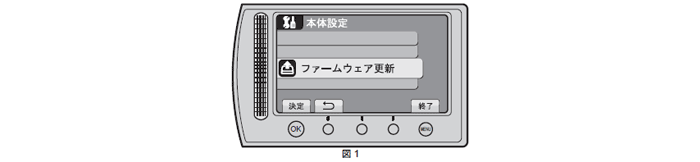
(2) 現在のバージョンが表示されるので、古いバージョンであることを確認し、「はい」を選択し決定(OK)を押します。
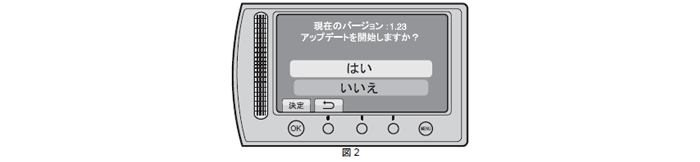
(3) 画面の指示に従い、USB ケーブルでパソコンに接続します。
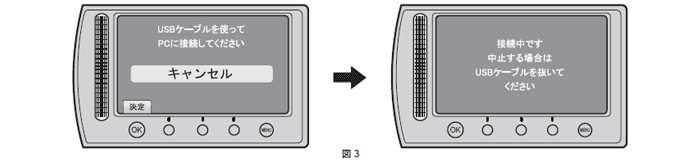
(4) ダウンロードしたファイルをダブルクリックし実行します。 (以下はパソコン画面上の表示です。)
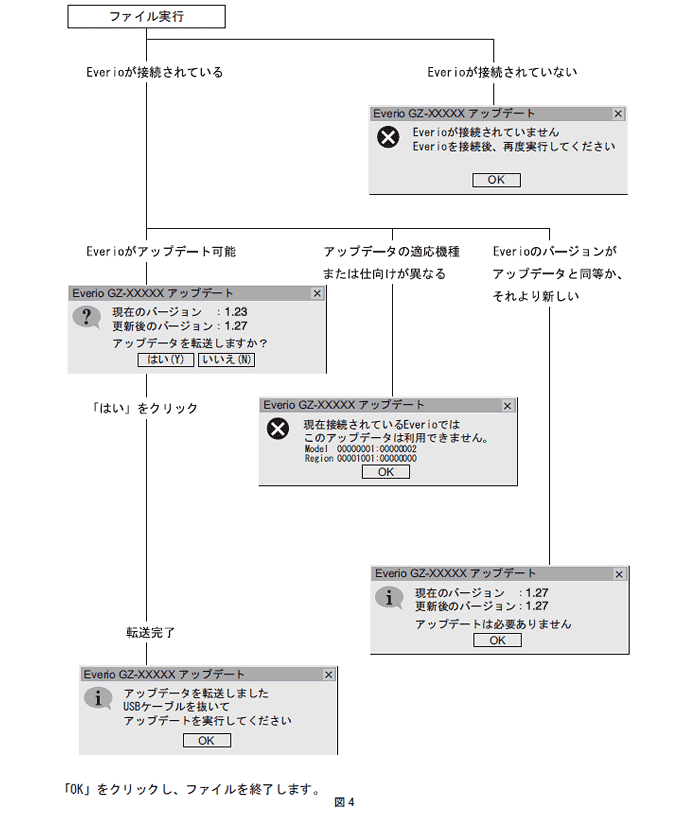
3.アップデート実施
(1) Everioから、USBケーブルを抜き、パソコンからはずします。
※パソコンからはずした後、アップデート開始画面が出るまで約30秒かかります。
(2) 現在のバージョンと更新後のバージョンを確認し、「はい」を選択し決定(OK)を押します
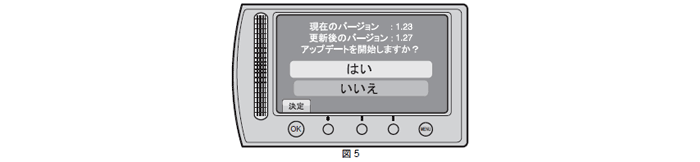
(3) 注意事項を確認し、「はい」を選択し決定(OK)を押します。
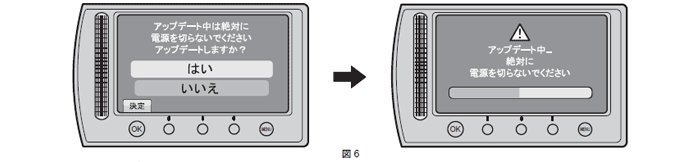
※アップデートは約4分30秒かかります。
(4) [OK]をタッチし、Everioを再起動します。
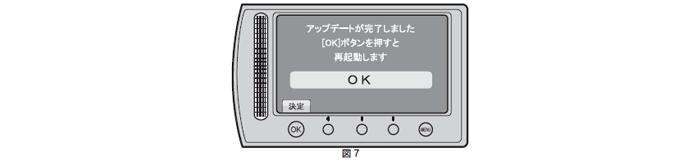
(5) 再起動後、ファームウェア更新から現在のバージョンがアップデートされていることを確認してください。
MENU > 本体設定 > ファームウェア更新

アップデートの確認ができたら、「いいえ」を選択し決定(OK)を押します。
以上でアップデート完了です。